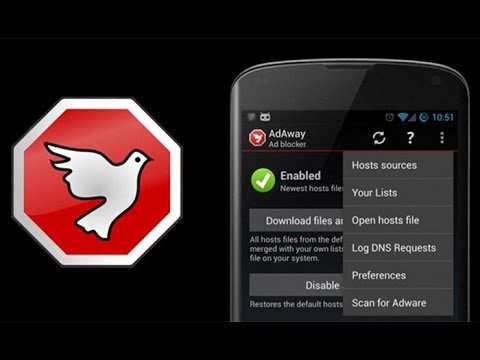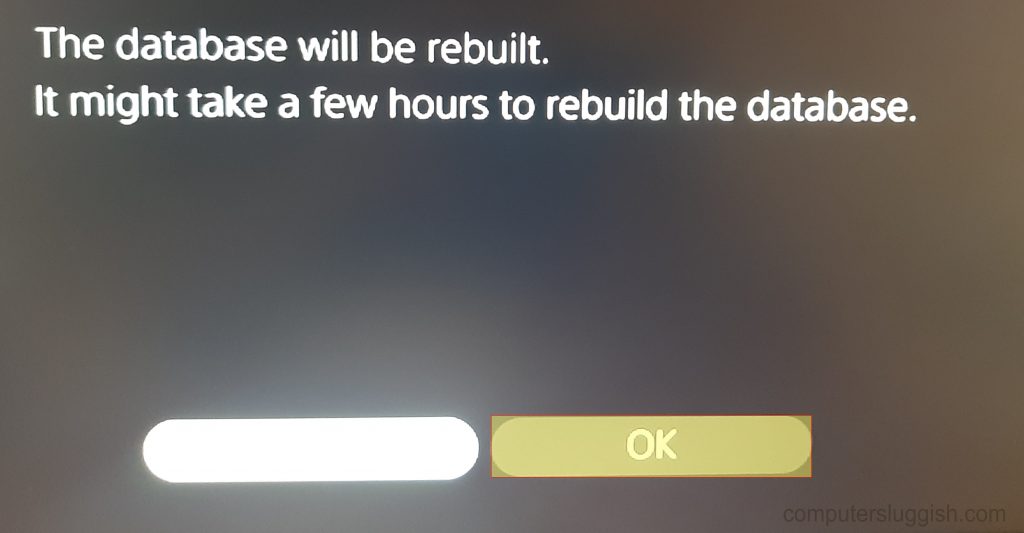Очень важно иметь ключ продукта операционной системы Windows 10, которая установлена на вашем компьютере или ноутбуке. Без ключа продукта вы не сможете активировать копию Windows или обновить ОС Windows 10. Ключ продукта — это 25-значный буквенно-цифровой код, который используется для активации любой версии Windows. В зависимости от версии и категории вашей копии ОС Windows ключ продукта может быть разным.
Содержание
Вы можете получить копию Windows четырьмя различными способами.
- У авторизованного продавца.
- Предустановленная Windows 10 в ноутбуке, вы можете получить ее с ноутбуками HP или другими ноутбуками при покупке ноутбука.
- Цифровая копия Windows 10, которая очень доступна на сайте Microsoft.
- Получите цифровую лицензию при переходе на Windows 10 с более ранних версий, например, Windows 7, Windows 8 и т. д. Имейте в виду, что эти копии Windows не поставляются с ключом продукта, а только с цифровой лицензией. Поскольку ключ является жизненно важным, его следует записать для дальнейшего использования. Но возникает вопрос, как найти ключ продукта Windows 10 в установленной и активированной копии ОС Windows 10? Вы можете получить его либо с помощью PowerShell Windows 10, либо с помощью специального программного обеспечения.
Как найти ключ продукта в Windows 10
Способ 1: Получение ключа продукта без программного обеспечения
Откройте блокнот.
Скопируйте код ниже и вставьте его туда.
Option Explicit Dim objshell,path,DigitalID, Result Set objshell = CreateObject("WScript.Shell") 'Set registry key path Path = "HKLM\SOFTWARE\Microsoft\Windows NT\CurrentVersion\" 'Registry key value DigitalID = objshell.RegRead(Path & "DigitalProductId") Dim ProductName,ProductID,ProductKey,ProductData 'Get ProductName, ProductID, ProductKey ProductName = "Product Name: " & objshell.RegRead(Path & "ProductName") ProductID = "Product ID: " & objshell.RegRead(Path & "ProductID") ProductKey = "Installed Key: " & ConvertToKey(DigitalID) ProductData = ProductName & vbNewLine & ProductID & vbNewLine & ProductKey 'Show messbox if save to a file If vbYes = MsgBox(ProductData & vblf & vblf & "Save to a file?", vbYesNo + vbQuestion, "BackUp Windows Key Information") then Save ProductData End If 'Convert binary to chars Function ConvertToKey(Key) Const KeyOffset = 52 Dim isWin8, Maps, i, j, Current, KeyOutput, Last, keypart1, insert 'Check if OS is Windows 8 isWin8 = (Key(66) \ 6) And 1 Key(66) = (Key(66) And &HF7) Or ((isWin8 And 2) * 4) i = 24 Maps = "BCDFGHJKMPQRTVWXY2346789" Do Current= 0 j = 14 Do Current = Current* 256 Current = Key(j + KeyOffset) + Current Key(j + KeyOffset) = (Current \ 24) Current=Current Mod 24 j = j -1 Loop While j >= 0 i = i -1 KeyOutput = Mid(Maps,Current+ 1, 1) & KeyOutput Last = Current Loop While i >= 0 keypart1 = Mid(KeyOutput, 2, Last) insert = "N" KeyOutput = Replace(KeyOutput, keypart1, keypart1 & insert, 2, 1, 0) If Last = 0 Then KeyOutput = insert & KeyOutput ConvertToKey = Mid(KeyOutput, 1, 5) & "-" & Mid(KeyOutput, 6, 5) & "-" & Mid(KeyOutput, 11, 5) & "-" & Mid(KeyOutput, 16, 5) & "-" & Mid(KeyOutput, 21, 5) End Function 'Save data to a file Function Save(Data) Dim fso, fName, txt,objshell,UserName Set objshell = CreateObject("wscript.shell") 'Get current user name UserName = objshell.ExpandEnvironmentStrings("%UserName%") 'Create a text file on desktop fName = "C:\Users\" & UserName & "\Desktop\WindowsKeyInfo.txt" Set fso = CreateObject("Scripting.FileSystemObject") Set txt = fso.CreateTextFile(fName) txt.Writeline Data txt.Close End Function
Сохраните файл как файл .vbs. Или дайте файлу имя типаWindowsProductKey.vbs и сохраните его на рабочем столе Windows.
Дважды щелкните файл, чтобы найти ключ продукта вашей текущей ОС Windows.
Источник кода: Форум Microsoft
Метод 2: Найти и восстановить потерянный ключ продукта Windows 10 с помощью программы ProductKey
Если вы потеряли ключ продукта Windows и хотите восстановить потерянный CD-ключ для вашей текущей ОС, то программа ProductKey от Nirsoft может удовлетворить ваши потребности. Просто скачайте программу с сайта и запустите ее на своем компьютере. Программа отобразит информацию о ключе продукта в собственном всплывающем окне.
В этом руководстве я описываю методы извлечения ключа продукта Windows 10 из установленной ОС. Резервная копия ключа продукта полезна для обновления ОС Windows 10 и ее компонентов. Если вы не знаете, как перенести установку Windows на другой компьютер, то ключ продукта необходим для активации Windows после свежей установки.
YouTube видео: Как найти ключ продукта Windows 10 на вашем компьютере
Вопросы и ответы по теме: “Как найти ключ продукта Windows 10 на вашем компьютере”
Как найти ключ продукта Windows 10 на компьютере?
Ключ продукта указан на наклейке или на карточке внутри коробки, в которой поставляется Windows. Для получения дополнительных сведений обратитесь к розничному продавцу, который продал вам Windows 10 или Windows 11. Как проверить подлинность программного обеспечения.Сохраненная копия
Где хранится цифровая лицензия Windows 10?
Цифровая лицензия привязана к конкретной конфигурации ПК. Он автоматически регистрируется в вашей учетной записи Microsoft (MSA), когда вы выполняете вход с ней. Список таких ПК вы можете посмотреть в разделе устройств вашей MSA.
Где в реестре ключ активации Windows 10?
ключи ОС хранятся не в реестре компьютера, а на сервере.
Где найти ключ продукта Microsoft?
Если вы загрузили набор Office из интернет-магазина, ключ продукта должен находиться в квитанции, которую вы получили по электронной почте. Если квитанции нет, проверьте папку «Нежелательная почта». Если вместе с Office вам предоставили коробку, карту или диск, поищите ключ продукта на карте или упаковке.
Сколько стоит лицензионный ключ на Windows 10?
Microsoft Windows 10 Pro Лицензионный ключ активации Microsoft 130643750 купить за 528 ₽ в интернет-магазине Wildberries.
Можно ли использовать ключ Windows 10 несколько раз?
Учтите, что ключ для Windows можно использовать только для одной установленной копии ОС. Если вы хотите оставить старый компьютер, собирая новый, вам понадобится вторая лицензия. Но если вы планируете избавиться от него, то сэкономьте деньги и перенесите существующую лицензию.